
Listas de preços de venda
Cadastros > Produtos > Listas de preços de venda
A lista disponibiliza diversas funções, que são organizadas nas seguintes abas: Listas, Preços, Global e Copiar.
No sistema podem ser cadastradas várias listas de preços, por diversos motivos, como condição de pagamento, região, tipo de cliente, cliente, etc.. Cada lista pode conter nela todos os produtos do cadastro ou só alguns. Veja maiores detalhes logo abaixo:
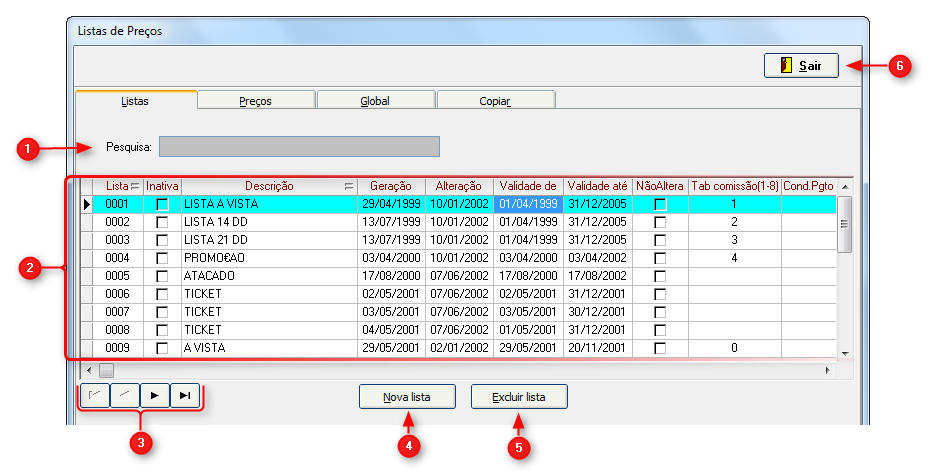
1) Pesquisa: Permite ao usuário buscar uma lista específica.
2) Tabela de listas de preços: Possui os dados básicos e gerais de cada lista, que são:
Exemplo: se na sua empresa tem listas de preços diferenciadas por região e por condição de pagamento, vão existir nesse caso, digamos, 10 listas de preços, 5 para Capital (à vista, 7 dias, 14 dias, 21 dias e 30 dias de prazo) e 5 listas para o interior (à vista, 7 dias, 14 dias, 21 dias e 30 dias de prazo). Deixando as 5 primeiras num grupo e as 5 restantes em outro, pode-se efetuar um aumento de uma só vez no grupo de listas da capital e outro aumento diferente de uma só vez no grupo de listas do interior.
3) Botões de navegação: Botão para selecionar os registros existentes na tabela de listas de preços.
3) Botões de navegação: Botão para selecionar os registros existentes na tabela de listas de preços.
6) Botão “Sair”: Sai da tela “Lista de preços” e retorna para a tela inicial do sistema.
Aqui o usuário poderá alterar as informações de produtos na lista de preços de forma individual produto a produto.
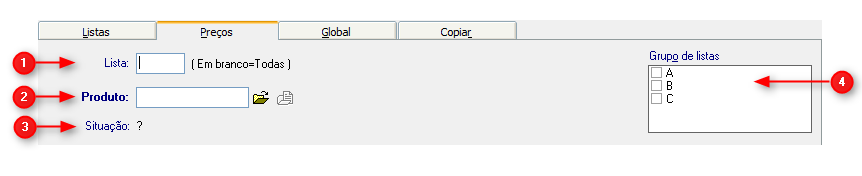
1) Lista: Permite informar uma lista específica. Se deixar o campo em branco o sistema pesquisará todas as listas.
2) Produto: Através desse campo é possível selecionar um produto cadastrado digitando seu código e pressionando a tela “Enter” ou pressionar a tecla F4 com cursor no campo ou ainda clicar na pasta amarela ao lado desse campo e pesquisar a descrição desejada utilizando diversos filtros.
3) Situação: Mostra a situação do produto selecionado.
4) Grupo de listas: Ao marcar algum grupo desse campo, o sistema só irá exibir os preços de produtos referentes aos grupos selecionados.
Após selecionar e/ou editar um produto, os seguintes recursos são disponibilizados na tela de “Lista de preços”.
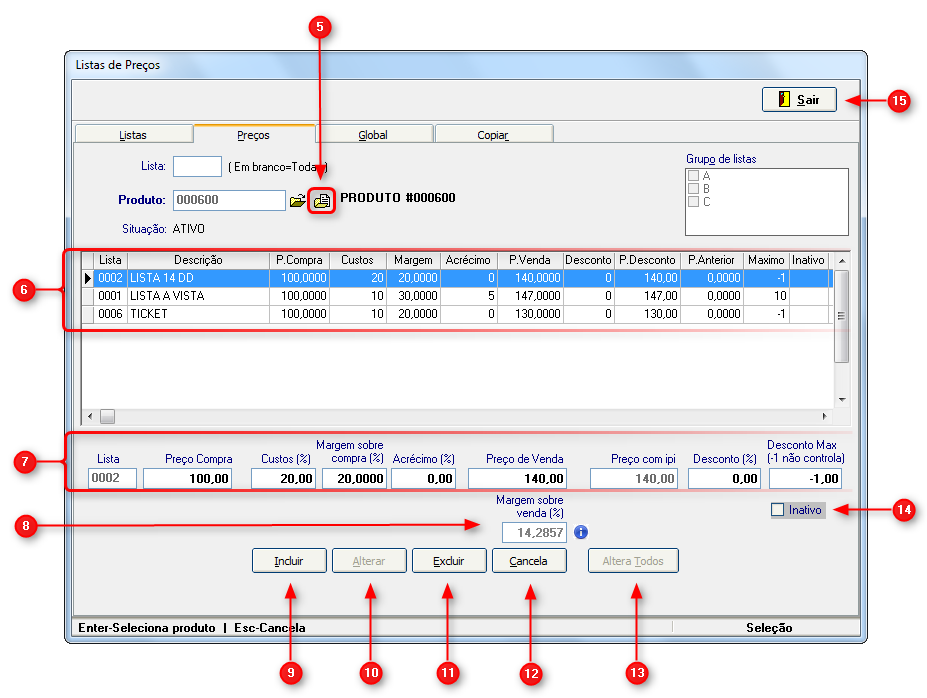
5) Consulta dados do produto: Visualiza maiores informações sobre o estoque e movimentação do produto.
6) Tabela de listas de preços de venda: Exibe todas as listas em que o produto se encontra dentro dos critérios definidos nos filtros de lista e grupos de listas.
7) Campos de edição da tabela: Permitem modificar as informações da(s) lista(s) de preços de venda. Os campos são os seguintes:
• Preço compra: preço de compra junto ao fornecedor. Custo de aquisição do produto até chegar à Empresa.
• Custos: percentual de custos do produto em relação ao preço de compra. São todos os custos existentes desde que o produto chega na Empresa até o momento da venda (gastos fixos, despesas operacionais, impostos, comissões, frete de venda, etc.).
• Margem: é a margem de lucro líquido do produto, um percentual sobre o preço de compra.
• Acréscimo: acréscimo financeiro. Muito usada nos casos em que existam listas diferenciadas pela condição de pagamento, por exemplo. As listas têm o mesmo preço de compra e margem, mas acréscimos diferenciados, que podem ser determinados globalmente para facilitar o trabalho.
• Preço de venda: preço de compra + margem + acréscimo. Você pode alterar diretamente o preço de venda que o sistema calculará a margem automaticamente.
• Preço com IPI: preço de venda + IPI (tabela que está no cadastro do produto). Este campo não é editável, só informativo.
• Desconto: desconto percentual promocional, que o sistema vai sempre mostrar ao usuário no momento da venda, podendo o mesmo, dependendo da permissão de sua senha, alterar ou não conceder o desconto.
• Desconto Max: desconto percentual máximo permitido. O sistema não permitirá que o usuário pratique um desconto maior que o aqui definido. Dependendo da permissão do usuário ele poderá dar desconto maior.
8) Margem sobre venda (%): Mostra percentual da margem sobre a venda. Clique no ícone  ao lado do campo para maiores informações.
ao lado do campo para maiores informações.
9) Incluir: Permite adicionar o produto à lista de preços de venda.
10) Alterar: Modifica as informações somente na lista selecionada.
11) Excluir: Elimina o produto da lista.
12) Cancela: Descarta as modificações realizadas.
13) Altera todos: Modifica as informações em todas as listas exibidas na tabela.
14) Inativo: Marcando este campo o produto não poderá ser vendido usando essa lista.
15) Botão “Sair”: Sai da tela “Lista de preços” e retorna para a tela inicial do sistema.
Ative este recurso entrando na ficha “Global” na parte superior da tela. Sua função é realizar modificações em sequencia em um conjunto de produtos e listas, o qual será definido através dos campos dos “filtros de seleção”, localizados na parte esquerda da tela, aonde será determinado o filtro a aplicar dentro de todo o universo de listas de preços e produtos existentes no sistema. À direita da tela, em “Alterações 1” você poderá definir que informações (campos) da lista de preços serão modificadas:

1) Percentual sobre venda: percentual de aumento sobre o preço de venda. O sistema recalculará a nova margem.
2) Percentual sobre compra: percentual de aumento no preço de compra, sobre o qual vai aplicar a margem e o acréscimo já existentes na lista e calcular o novo preço de venda.
3) Custos: modificará o campo “custos” deixando o valor (percentual) aqui informado nos produtos e listas indicados nos filtros. O sistema irá recalcular o preço de venda aplicando o novo custo sobre o preço de compra.
4) Margem: modificará a margem aqui informada nos produtos e listas indicados nos filtros. O sistema irá recalcular o preço de venda aplicando a nova margem ao preço de compra.
5) Acréscimo: modificará o acréscimo financeiro aqui informado nos produtos e listas indicados nos filtros. O sistema irá recalcular o preço de venda aplicando o novo acréscimo.
6) Desconto: modificará o desconto nos produtos e listas indicados nos filtros.
7) Desconto máximo: modificará o desconto máximo nos produtos e listas indicados nos filtros.
8) Agregar valores: marcando este campo, o valor indicado nos campos “custos”, “margem” e “acréscimo” serão somados (ou diminuído se for usado sinal negativo) ao valor já existente nos produtos nos respectivos campos.
Exemplo: marcando “agregar valores”, se for indicado 5 (cinco) no campo “custos”, e nos produtos esse campo estiver até aquele momento em 15 (quinze) por cento, então o valor desse campo nesses produtos vai passar a ficar em 20 (vinte) por cento. OU seja, o valor indicado nos campos não substituirá o valor antes existente, mas será somado ou diminuído ao valor existente.
9) Preços:
Ativo: marca como ativos os produtos nas listas indicadas nos filtros.
Inativo: marca como inativos os produtos nas listas indicadas nos filtros.
Na aba “Alterações 2” é possível modificar as seguintes opções:
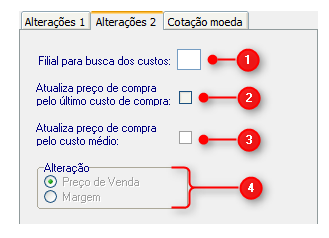
1) Filial para busca dos custos: Serve para informar a filial.
2) Atualiza preço de compra pelo último custo de compra: Atualiza o preço de compra da lista para o preço da última compra do produto na filial indicada.
3) Atualiza preço de compra pelo custo médio: Atualiza o preço de compra da lista com base no custo médio do produto na filial indicada.
4) Alteração: Possibilita escolher entre as opções “Preço de venda” ou “Margem”.
Na aba “Cotação moeda” é possível modificar as seguintes opções:
Este recurso permite manter listas de preços atualizadas em base a cotações de outras moedas. Para tal é necessário que exista uma lista na qual esteja o preço de compra dos produtos na moeda especificada (dólar, por exemplo).
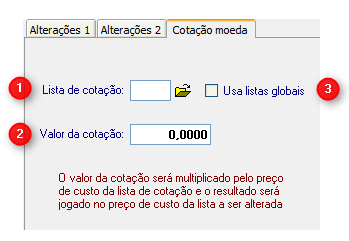
1) Lista de cotação: Serve para indicar a “Lista de cotação”.
2) Valor da cotação: valor da cotação com o qual se deseja alterar.
3) Usa listas globais: Marque esta opção para usar apenas listas globais.
O sistema irá multiplicar o preço de compra da lista de cotação pelo valor da cotação e jogar o resultado nas listas e produtos selecionados nos filtros de seleção (à esquerda da tela de modificação global).
Há quatro opções para escolher depois de preencher os filtros nas abas “Alteração 1”, “Alteração 2” e “Cotação moeda” e selecionar os campos a alterar:
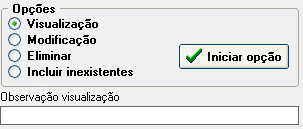
* ATENÇÃO *
TENHA MUITO CUIDADO ao executar uma modificação global. Por isso, principalmente quando for ser executada uma alteração média ou grande, execute antes um backup (cópia de segurança) do sistema, pois se for executada uma modificação global de forma errada, a única maneira de retornar à situação anterior do cadastro é fazer uma restauração de backup, pois não há como “desfazer” uma modificação global.
Com esta ferramenta você pode copiar todo o conteúdo de uma lista de preços para cima de outra. A principal utilização deste recurso é a criação de novas listas baseadas em listas já existentes. Dessa forma, primeiro cria-se uma nova lista e depois se copiam os dados de outra que servirá como base.
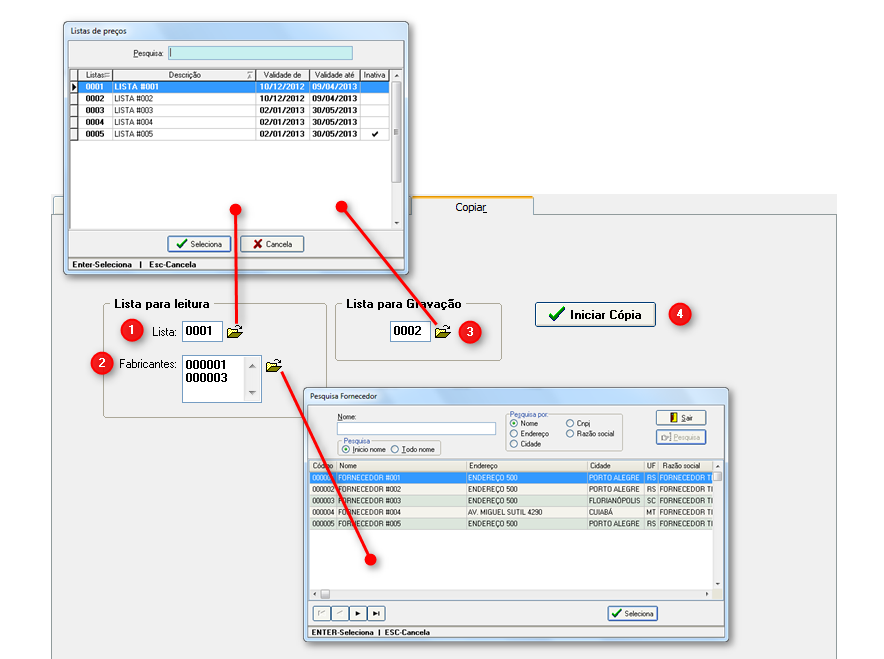
1) Lista para leitura: Seleciona a lista que servirá de base para a lista de gravação.
2) Fabricante: Serve para selecionar a quais fabricantes deve ser lida a lista para leitura.
3) Lista para gravação: Lista que recebe todo o conteúdo copiado da lista de origem (leitura).
4) Iniciar cópia: Inicia a cópia de acordo com as opções selecionadas.
Sidicom - Sistemas de Informação.
Created with the Freeware Edition of HelpNDoc: Single source CHM, PDF, DOC and HTML Help creation